와이파이 공유기 연결안됨 해결법 | 설치 방법 | 연결 | 추천 판매 순위 BEST5 | 초기화 | 인터넷 | 비번 설정, 변경 | 전원 | 고장에 대해서 알아보도록 하겠습니다.
스마트폰이나 노특북을 사용하는 중에 갑자기 와이파이 공유기가 안되면 멘탈이 바사삭 찢겨지는 느낌이 나곤 하는데요. 다양한 오류 때문에 이렇게 일시적인 현상이 발생할 수 있기 때문에 대처방법을 알아두시면 도움이 되실 겁니다.
무선 랜 장치가 비활성화 되어 있거나 어댑터에 문제가 생겼을 때, 또는 하드웨어에 문제가 생겼을 때 이렇게 와이파이 공유기가 먹통이 될 수도 있다고 하는데요.

🔻와이파이 공유기 정보🔻
✅️ 관련 정보 더보기
와이파이 공유기 연결안됨 해결법
와이파이 공유기 연결안됨 문제가 생겼을 때 가장 먼저 하셔야 되는 것은 연결 상태를 확인 해 보는 겁니다.
- 와이파이 공유기 연결안됨, 전원분리
- 전원 코드를 뽑아서 전원을 차단합니다.
- 다시 선을 꽂아서 연결을 시도합니다.
- 공유기 리셋
- 공유기 전원 버튼을 눌러서 공유기를 꺼줍니다.
- 다시 활성화 시킨다음 연결을 해 봅니다.
- 무선랜카드 재설치
- 노트북 설정에 있는 장치관리자에 들어가서 네트워크 어댑터>와이파이 장치에서 속성 버튼을 눌러줍니다.
- 와이파이 장치속성> 드라이버> 디바이스 제거 버튼을 눌러줍니다.
- ‘이 장치의 드라이버 소프트웨어를 삭제합니다’ 체크 해제 후 제거
- 기본 저장되어 있는 무선랜 드라이버를 재설치 합니다.
- 무선랜카드 장치 활성화
- 컴퓨터 아래 바의 윈도우 아이콘을 누른다음 마우스 오른쪽 버튼을 눌러 장치관리자를 실행합니다.
- 네트워크 어댑터 버튼을 클릭한 다음 마우스 오른 버튼을 눌러 디바이스 사용 버튼을 눌러줍니다.
- 랜선이 빠져있는지 확인
- 랜선으로 연결하셨을 경우에는 랜선이 빠져있는지 확인합니다.
- 비밀번호 확인
- 비밀번호가 틀렸을 경우에도 연결이 안될 수 있습니다. 비밀번호를 잊으신 경우에는 재 설정하셔야 하며 비밀번호를 제대로 확인 후 입력해줍니다.
🔻공유기 정보 확인하기🔻
와이파이 공유기 설치 방법 | 연결
와이파이 공유기 설치 방법에 대해 안내해 드리겠습니다. 일단, 와이파이 공유기를 사용하기 위해서는 기본적으로 인터넷이 설치되어 있어야 합니다.
- 랜선을 꽂을 수 있는 곳이 있고 인터넷이 설치되어 있다면 와이파이 공유기를 구입합니다.
- 벽에 랜선 꽂는 부분에 랜선을 꽂으시고, 와이파이 공유기에 반대편 랜선을 꽂아 연결 해 줍니다.
- 와이파이 공유기를 설정합니다.
- 공유기를 설정하기 위해서는 제조사에서 제공하고 있는 와이파이 공유기 아이피 주소를 웹 브라우저에 입력해주시면 됩니다.
- 관리자 페이지에 접속해서 무선 와이파이 공유기의 설정을 진행해줍니다.
- 컴퓨터나 휴대폰에서 와이파이 버튼을 활성화 시킨 다음 설정한 비밀번호를 입력해 연결을 시도합니다.
만약, 벽쪽에 랜 포트를 꽂을 수 있는 곳이 없다면 벽을 통해서 외부에서 랜선을 끌어와야하며, 공동주택인 경우 집 주인에게 인터넷 가입 또는 설치 문의를 먼저 해보셔야 합니다.
공동으로 가입되어 있는 인터넷이 없다면, 개인적으로 인터넷에 가입하시는 방법밖에 없습니다.

🔻설치방법 확인하기🔻
와이파이 공유기 비번 설정, 변경
다음은 와이파이 공유기 비번설정, 변경 방법에 대해 자세히 알아보겠습니다. 가장 많이들 사용하고 계시는 IPTIME 공유기를 기준으로 설명드립니다.
- 인터넷 주소 입력창에 192.168.0.1 을 입력해서 접속해줍니다.
- 접속이 안될떄는 윈도우+R버튼을 눌러서 CMD를 검색합니다. 창이 열리면 IPCOMFIG 를 입력후 엔터를 누릅니다. 아이피 구성 정보들이 표시되면 기본 게이트웨이를 확인합니다. IP주소를 다시 복사해서 인터넷 주소창에 입력합니다.
- 로그인을 해 줍니다(초기 아이디 비밀번호는 admin/0000)
- 관리도구 클릭
- 왼쪽 메뉴에서 무선 설정/보안 눌러주기
- 네트워크 이름 및 암호 설정하기
skt, kt, lgu+ 공유기도 비밀번호를 설정, 변경하실 수 있는데요.
초기 설정 된 비밀번호 값을 이용하셔도 되지만 복잡하게 설정되어 있는 탓에 가끔 불편함을 느끼곤 하실거예요.
- 공유기 앞면 또는 뒷면에 있는 ‘AP 설정 웹 페이지’에 접속합니다.
- 접속한 페이지에서 비밀번호를 설정하고 변경해줍니다.
🔻비번 정보 확인하기🔻
와이파이 공유기 전원 | 초기화 | 고장
와이파이 공유기의 전원은 따로 없습니다. 따라서 전원 선을 꽂고 빼는 것이 전원을 공급하고 차단하는 방법입니다.
공유기에는 초기화 버튼은 있는데요. 아주 작게 RESET버튼이 있습니다. 바늘이나 옷핀 등을 이용해서 10초 정도 꾸욱 눌러주면 불빛이 깜빡깜빡 거리면서 초기화가 진행됩니다.
초기화 진행시에는 오류 발생을 막기 위해 공유기의 전원 선 등을 건들지 말아야 합니다.
다음은 고장에 관해 알려드릴텐데요.
공유기 고장 증상이 있을 때는 다음과 같은 시도를 할 수 있습니다.
- 관리자 페이지 접속 후 공유기 초기화
- 관리자 페이지에서 공유기 재부팅
- 공유기 및 모뎀 재부팅
- 공유기 모뎀 리셋하기
- 전원이 아예 들어오지 않는 경우 재구매나 수리를 맡기셔야 합니다. 수리비가 더 많이 들 수도 있어서 재구매 하시는 것을 추천드립니다.
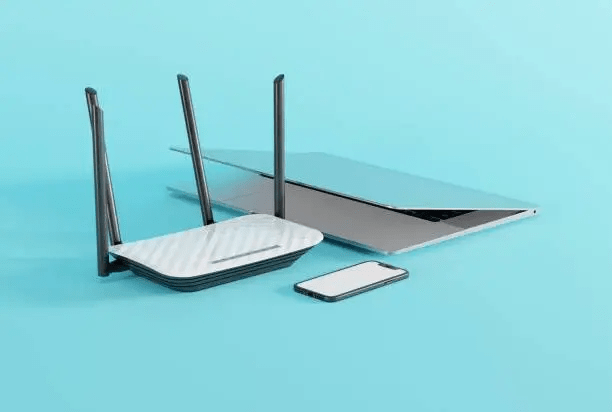
🔻고장 정보 확인하기🔻
인터넷 와이파이 공유기 추천 판매 순위
네이버 쇼핑 기준 인터넷 와이파이 공유기를 추천 해 드리겠습니다. 리뷰 많은 순으로 브랜드별로 안내드립니다.
- 아이피타임 A2004MU
- 49,500원대
- 티피링크 유무선 와이파이 공유기 TL-WR940N Plus
- 41,950원대
- ASUS RT-AX56U
- 157,000원대
- 네티스 유무선공유기 WF2003
- 20,850원대
- 삼성전자 삼성전자 유무선공유기 SWW-N2100
- 39,900원대
- NEXTU WiFi6 AX1800
- 61,600원대
- 넷기어 RAX10
- 118,000원대

🔻판매 순위 정보 확인하기🔻
와이파이 공유기 연결안됨 해결법 | 설치 방법 | 연결 | 추천 판매 순위 BEST5 | 초기화 | 인터넷 | 비번 설정, 변경 | 전원 | 고장에 대해서 안내드렸습니다. 아래 관련정보 또한 참고하시면 되겠습니다.
✅️ 관련 정보 더보기
자주하는 질문
1. 와이파이 공유기 고장시 대처방법은?
자세한 내용은 본문을 참고하시길 바랍니다.2. 와이파이 공유기 비밀번호 설정 방법은?
네. 자세한 내용은 본문을 참고하시길 바랍니다.3. 와이파이 공유기 연결안됨 해결법은?
자세한 내용은 본문을 참고하시길 바랍니다.
